A MORTE NÃO É O FIM. RESTA SEMPRE
A DISPUTA PELO ESPÓLIO.
O menu Iniciar é tipo uma marca registrada do Windows, já
que o acompanha desde as mais priscas eras. E o mesmo se aplica ao Painel de Controle. Quando do lançamento do Windows
8, porém, a Microsoft teve a péssima
ideia de suprimir o menu Iniciar,
mas voltou atrás logo em seguida, diante da chiadeira foi geral. O Painel de Controle nunca foi
abandonado, mas vem se tornando mais "desnecessário" a cada nova atualização
abrangente do sistema — tanto é
que o atalho respectivo deixou de figurar no menu Iniciar após o lançamento do Update
de Abril (ou do anterior, não tenho bem certeza).
A Microsoft vem remanejando
para a tela das Configurações — que
é exibida quando abrimos o menu Iniciar
e clicamos no ícone da engrenagem — a
maioria dos ajustes que até algum tempo atrás eram baseados no Painel de Controle — que você ainda pode acessar digitando “painel” (sem aspas) na caixa de diálogo da Cortana e clicando na melhor correspondência (Painel de Controle — Aplicativo da área de trabalho).
Mas é possível reincluir, na lista de opções avançadas do menu Iniciar, o atalho que convoca o Painel de Controle (para quem não sabe, essa lista é exibida mediante um clique direito no botão Iniciar ou através do atalho de teclado Win+X). Só que o caminho das pedras é um tanto complicado, de modo que eu achei melhor apresentar duas alternativas mais simples. A primeira é prover acesso ao Painel de Controle através de um atalho na Área de Trabalho (que você pode facilmente remanejar para a Barra de Tarefas). Para isso:
Mas é possível reincluir, na lista de opções avançadas do menu Iniciar, o atalho que convoca o Painel de Controle (para quem não sabe, essa lista é exibida mediante um clique direito no botão Iniciar ou através do atalho de teclado Win+X). Só que o caminho das pedras é um tanto complicado, de modo que eu achei melhor apresentar duas alternativas mais simples. A primeira é prover acesso ao Painel de Controle através de um atalho na Área de Trabalho (que você pode facilmente remanejar para a Barra de Tarefas). Para isso:
— Clique em Iniciar > Configurações >
Personalização > Temas;
— Role a tela até Configurações Relacionadas e clique no
link Configurações de ícones de área de
trabalho;
— Na janelinha que se
abrirá em seguida, assinale a caixa de verificação ao lado da opção Painel de Controle.
Ao final dessa configuração, o ícone do Painel
de Controle será exibido na sua Área
de Trabalho. Se quiser, dê um clique direito sobre ele, clique em Criar atalho, arraste o atalho
recém-criado para a Barra de Tarefas
e solte-o na posição desejada. Feito isso, mande para a lixeira o atalho original
(aquele que você criou na Área de
Trabalho).
A segunda
opção é habilitar o God’s Mode (ou modo de Deus), que reúne mais de 200 opções de configuração numa única tela. Para tanto, dê clique direito
num ponto vazio Área de Trabalho,
clique na setinha à direita de Novo, selecione Pasta,
dê um clique direito sobre a nova pasta criada no desktop, clique em Renomear e digite XXX.{ED7BA470-8E54-465E-825C-99712043E01C} —
substituindo os "XXX” pelo nome desejado, mas tomando o cuidado de
manter o ponto e os caracteres entre as chaves). Ao final,
feche a janelinha, dê duplo clique sobre o ícone e confira o resultado.














.png)




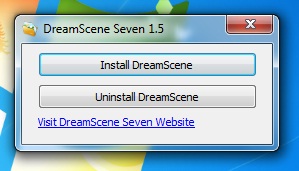




.jpg)


